如何解決Win7無法啟用共享訪問的問題?
實現網絡共享,應該是現在常用到的一個功能了吧。不管是在家庭中還是工作中,網絡共享都是非常便捷的一個功能。但是最近有Win7系統的用戶發現,在使用網絡共享的時候出現錯誤,提示:無法啟用共享訪問,錯誤1061。怎么辦?要如何解決呢?現在小編就和大家說一下如何解決Win7無法啟用共享訪問的問題。
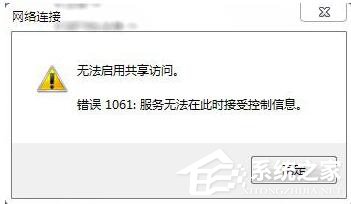
具體步驟如下:
一、開啟Windows Firewall服務。
1、右擊桌面“計算機”圖標,彈出快捷菜單中選擇“管理”命令項。
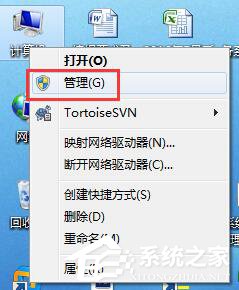
2、打開了“計算機管理”窗口,點擊左側的“服務”選項面板,右邊找到“Windows firewall”,可以發現此服務目前處理禁用狀態。
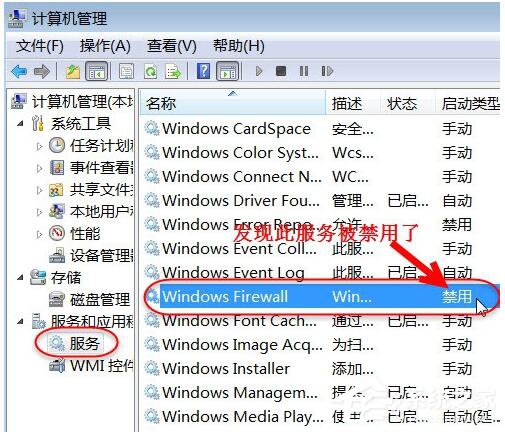
3、鼠標左鍵雙擊此服務,彈出“Windows firewall”屬性窗口,按照圖示順序設置,最后點擊“確定”按鈕退出設置。
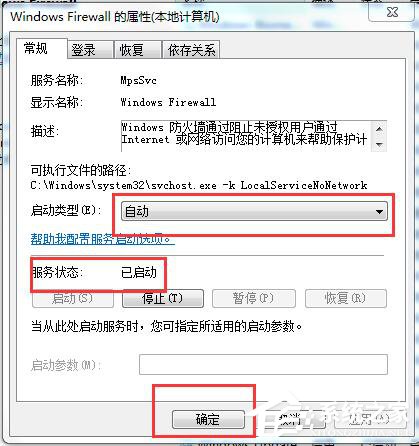
4、回到了“計算機管理”窗口,可以看到“Windows firewall”服務被設置為了自動啟動狀態,下次計算機重新啟用時,會自動啟動此服務。
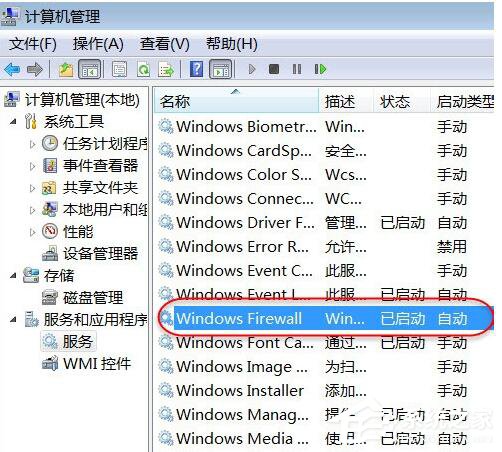
二、設置寬帶共享上網。
1、點擊電腦右下角“電腦網絡”圖標,接下來打開“網絡和共享中心”。
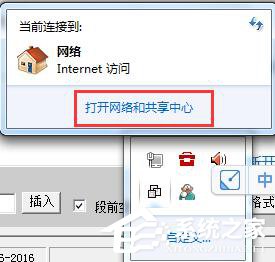
2、“網絡和共享中心”界面,點擊“寬帶連接”。
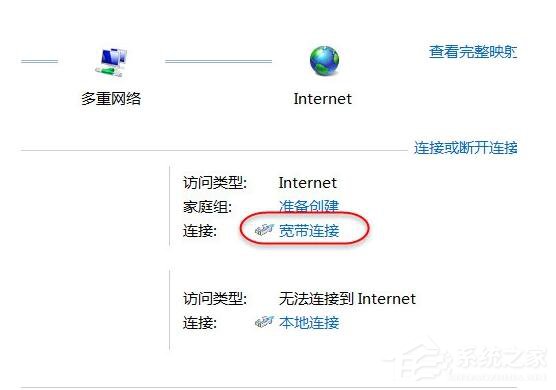
3、打開“寬帶連接 狀態”對話框,點擊“屬性”按鈕。
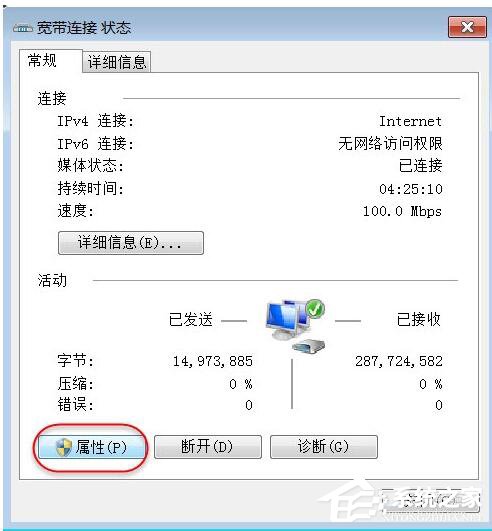
4、打開“寬帶連接 屬性”對話框,切換到“共享”選項卡,勾選“允許其他網絡用戶通過此計算機的INTERNET 連接來連接”另外兩項是默認勾選上的,最后點擊“確定”按鈕,不再跳出錯誤提示。
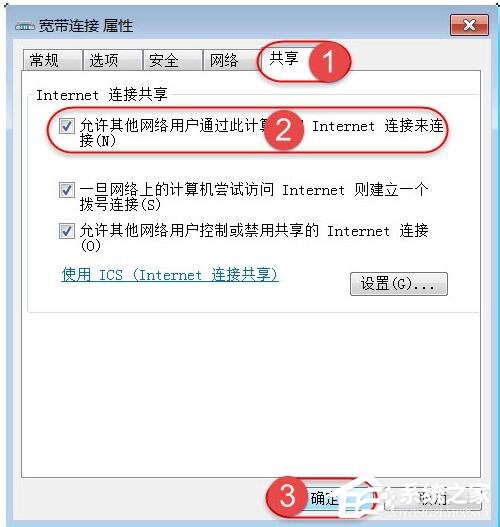
5、顯示“寬帶連接 狀態”對話框,點擊“關閉”按鈕退出,數據收發正常,所有電腦及手機可以共享上網了!!!
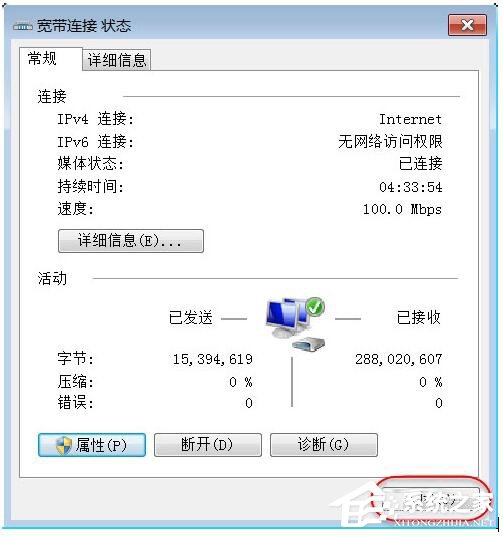
關于如何解決Win7無法啟用共享訪問的問題就給大家介紹到這里了。寬帶共享上網是個很好的,都不可能不會出現錯誤。如遇到錯誤了,也不要擔心,這樣按照上述的方法步驟去操作,就可以幫你解決問題了。
相關文章:
1. 華碩STRIX S7VI筆記本怎么安裝win7系統 安裝win7系統方法說明2. MacOS系統取消應用自動啟動的方法3. Linux Mint系統背景圖片怎么更換? Linux更換桌面背景的技巧4. deepin20默認瀏覽器怎么設置? deepin添加默認瀏覽器的技巧5. freebsd用法配置匯總6. 電腦systeminfo命令打不開提示systeminfo.exe丟失怎么辦?7. Win10 21H1正式版安裝教程以及官方ISO鏡像下載8. 蘋果發布 macOS Ventura 測試版 13.2(b)快速安全響應更新9. 樹莓派64位系統安裝libjasper-dev顯示無法定位軟件包問題10. centos6.5配置靜態IP時BCAST不能設置的解決方法

 網公網安備
網公網安備